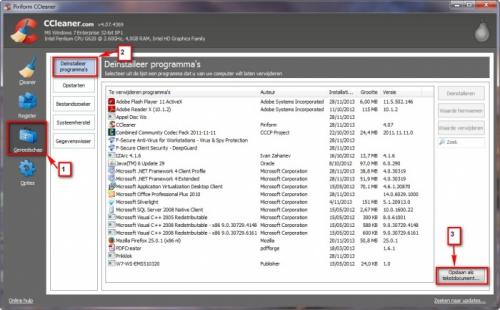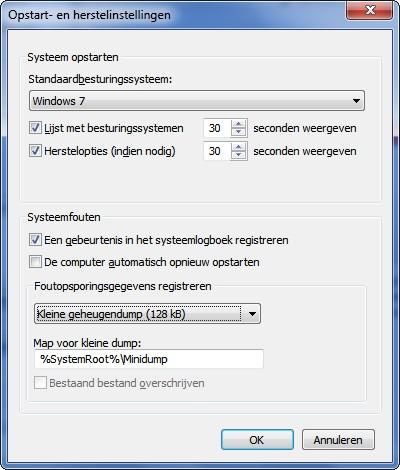-
Items
38.339 -
Registratiedatum
-
Laatst bezocht
Inhoudstype
Profielen
Forums
Store
Alles dat geplaatst werd door kweezie wabbit
-

SynTPEnh.exe toepassingsfout (0xc0150004)
kweezie wabbit reageerde op Dhampi's topic in Archief Windows Algemeen
Download Delfix by Xplode naar het bureaublad. Dubbelklik op Delfix.exe om de tool te starten. Zet nu vinkjes voor de volgende items: Remove disinfection tools Purge System Restore Reset system settings Klik nu op "Run" en wacht geduldig tot de tool gereed is. Wanneer de tool gereed is wordt er een logbestand aangemaakt. Dit hoeft u echter niet te plaatsen. Krijg je nu nog foutmeldingen bij het opstarten? -

Blue Screen Hp pavillion dv 7
kweezie wabbit reageerde op Thijsheefthulpnodig's topic in Archief Bestrijding malware & virussen
Welke versie van Internet Explorer heb je? Probeer eens opnieuw Internet Explorer te gebruiken en kijk of je dan weer blue screens krijgt. -

Open Office Calculator - formules maken
kweezie wabbit reageerde op Thico2370's topic in Archief Microsoft Office
Komt dit in de buurt van wat je zocht? UR2014_CRC_V2.xls -

SynTPEnh.exe toepassingsfout (0xc0150004)
kweezie wabbit reageerde op Dhampi's topic in Archief Windows Algemeen
Download CCleaner. (Als je het nog niet hebt) Installeer het (als je niet wilt dat Google Chrome op je PC als standaard-webbrowser wordt geïnstalleerd, moet je de 2 vinkjes wegdoen !!!) en start CCleaner op. Klik in de linkse kolom op “Register” en klik op ‘Scan naar problemen”. Als er fouten gevonden worden klik je op ”Herstel geselecteerde problemen” en ”OK”. Dan krijg je de vraag om een back-up te maken. Klik op “JA”. Kies dan “Herstel alle geselecteerde fouten”. Soms is 1 analyse niet voldoende. Deze procedure mag je herhalen tot de analyse geen fouten meer aangeeft. Sluit hierna CCleaner terug af. Wil je dit uitgebreid in beeld bekijken, klik dan hier voor de handleiding. Hoe staat het nu met die SynTHEnh.exe toepassingsfout (0xc0150004)? -

Problemen met internetverbinding
kweezie wabbit reageerde op dizze's topic in Archief Internet & Netwerk
Alvast bedankt voor de feedback. Hopelijk blijft het goed gaan en is het probleem van de baan. -

Slakkengang bij opstarten laptop
kweezie wabbit reageerde op geiteke's topic in Archief Windows Algemeen
Ook malware en spyware besmettingen kunnen je systeem "wurgen" tot het niet meer vooruit te branden is. Daarom zullen we je systeem eens nakijken op dergelijke besmettingen. Download RSIT van de onderstaande locaties en sla deze op het bureaublad op. Hier staat een beschrijving hoe je kan kijken of je een 32- of 64-bitversie van Windows heeft. RSIT 32 bit (RSIT.exe) RSIT 64 bit (RSITx64.exe) Dubbelklik op RSIT.exe om de tool te starten. Windows Vista, 7 en 8 gebruikers dienen de tool als "administrator" uit te voeren door middel van de rechtermuisknop en kiezen voor Als Administrator uitvoeren. Vervolgens wordt de "Disclaimer of warranty" getoond, klik vervolgens op "Continue" Wanneer de tool gereed is wordt er een kladblok bestand genaamd "Log" geopend. Plaats de inhoud hiervan in het volgende bericht. -

Blauw Scherm en pc start opnieuw op
kweezie wabbit reageerde op Arash31's topic in Archief Windows Algemeen
Heb je de oplossing van toen al opnieuw geprobeerd?Download en installeer Speccy. Speccy is er ook in Nederlandstalige versie, bij de installatie (of update) kan je de taal wijzigen van Engels naar Nederlands ... als je op het driehoekje klikt, krijg je een uitrolmenu waarin je Nederlands kan selecteren. Wanneer, tijdens het installeren van Speccy, de optie aangeboden wordt om Google Chrome of Google Toolbar "gratis" mee te installeren dien je de vinkjes weg te halen, tenzij dit een bewuste keuze is. Start nu het programma en er zal een overzicht gemaakt worden van je hardware. Als dit gereed is selecteer je bovenaan "Bestand - Publiceer Snapshot" en vervolgens bevestig je die keuze met " Ja ". In het venster dat nu opent krijg je een link te zien, kopieer nu die link en plak die in je volgende bericht. Zo krijgen we een gedetailleerd overzicht van je hardware. Meer info over deze procedure lees je HIER. Download Blue Screen View. Start het programma op. Je zal nu een overzicht krijgen van de laatste foutmeldingen en Minidumps (.dmp-bestand). Selecteer het eerste bestand uit de lijst onder Dump File en druk op Ctrl+A Klik vervolgens op File (Bestand) en daarna op Save Selected Items (geselecteerde items opslaan) (Ctrl+S) Sla het bestand op je bureaublad op. Voeg nu het bestand toe aan je volgend bericht. -

Windows Update voor Windows XP
kweezie wabbit reageerde op Fredman's topic in Archief Windows Algemeen
Van waar heb je de SP3 gedownload? Je kan het SP3 hier downloaden van de site van Microsoft. Als je nog steeds een foutmelding krijgt, kan je daar dan een afbeelding van maken en deze als bijlage toevoegen aan een volgend bericht? Met paint een afbeelding maken. Hoe je een bijlage toevoegt aan een bericht, kan je lezen in deze handleiding. -

SynTPEnh.exe toepassingsfout (0xc0150004)
kweezie wabbit reageerde op Dhampi's topic in Archief Windows Algemeen
Download AdwCleaner by Xplode naar het bureaublad. AdwCleaner uitvoeren Sluit alle openstaande vensters. Dubbelklik op AdwCleaner.exe om de tool te starten. Windows Vista, 7 en 8 gebruikers dienen de tool als "administrator" uit te voeren door middel van de rechtermuisknop en kiezen voor Als Administrator uitvoeren. Klik vervolgens op de knop Scan. Wanneer de scan gereed is Klikt u vervolgens op de knop Clean. Als dit gereed is wordt er gevraagd om de computer opnieuw op te starten, klik hier op OK. Nadat de computer opnieuw is opgestart wordt het logbestand automatisch geopend. Plaats dit logbestand in het volgende bericht. Heb je nu nog last van die SynTHEnh.exe toepassingsfout (0xc0150004)? -

Blauw scherm + firefox reageert niet en scherm valt uit
kweezie wabbit reageerde op Sino's topic in Archief Windows Algemeen
Als de windows Update service niet in de lijst van services staat, laat het dan weten.Dat zou de verklaring zijn waarom er geen updates werden uitgevoerd. -

Internet explorertabblad Google
kweezie wabbit reageerde op Jean Paul's topic in Archief Windows Algemeen
Op die pagina of tab van CCleaner moet je niet zijn Neen, dat bedoel ik niet.Dubbelklikken op het icoon van CCleaner op je bureaublad. Klik dan in de linkse kolom op "Gereedschap". (1 op de afbeelding) Normaal kom je dan in de tab de-installeer programma's (2 op de afbeelding) Klik vervolgens rechtsonder in het programmavenster op "Opslaan als tekstdocument..." (3 op de afbgeelding) Browse naar de door jou gewenste locatie en klik op "Opslaan". Sluit CCleaner weer af. Voeg het opgeslagen tekstbestand toe in je volgende bericht. -

Blue Screen Hp pavillion dv 7
kweezie wabbit reageerde op Thijsheefthulpnodig's topic in Archief Bestrijding malware & virussen
Blijkbaar start AVG niet op met windows. Heb je AVG ingesteld om samen met windows op te starten? Ik heb hier geen AVG bij de hand om meer gedetailleerde informatie te geven maar overloop eens de geavanceerde instellingen. Kijk ook of de zelfbescherming is ingeschakeld. -

Geheugenkaart toont snelkoppelingen i.p.v. mappen
kweezie wabbit reageerde op dnnthtwr's topic in Archief Windows Algemeen
Kan je het bestand C:\Users\Dinan\AppData\Local\Temp\njq8IsHere.vbs eens inpakken en dan het zip-bestand toevoegen als bijlage aan een volgend bericht? Hoe je een bijlage toevoegt aan een bericht, kan je lezen in deze handleiding. Download AdwCleaner by Xplode naar het bureaublad. AdwCleaner uitvoeren Sluit alle openstaande vensters. Dubbelklik op AdwCleaner.exe om de tool te starten. Windows Vista, 7 en 8 gebruikers dienen de tool als "administrator" uit te voeren door middel van de rechtermuisknop en kiezen voor Als Administrator uitvoeren. Klik vervolgens op de knop Scan. Wanneer de scan gereed is Klikt u vervolgens op de knop Clean. Als dit gereed is wordt er gevraagd om de computer opnieuw op te starten, klik hier op OK. Nadat de computer opnieuw is opgestart wordt het logbestand automatisch geopend. Plaats dit logbestand in het volgende bericht. -

Blue Screen Hp pavillion dv 7
kweezie wabbit reageerde op Thijsheefthulpnodig's topic in Archief Bestrijding malware & virussen
Sorry maar ik ben gisteren niet online geraakt Wij zijn allemaal vrijwilligers met een job en een gezin. Heb je de instellngen voor het opslaan van de dump bestanden gezet zoals op de afbeelding? -

internet werkt traag
kweezie wabbit reageerde op anke marquetecken's topic in Archief Internet & Netwerk
Er zijn een heleboel ongewenste en gevaarlijke zaken van je systeem verwijderd. Download AdwCleaner by Xplode naar het bureaublad. AdwCleaner uitvoeren Sluit alle openstaande vensters. Dubbelklik op AdwCleaner.exe om de tool te starten. Windows Vista, 7 en 8 gebruikers dienen de tool als "administrator" uit te voeren door middel van de rechtermuisknop en kiezen voor Als Administrator uitvoeren. Klik vervolgens op de knop Scan. Wanneer de scan gereed is Klikt u vervolgens op de knop Clean. Als dit gereed is wordt er gevraagd om de computer opnieuw op te starten, klik hier op OK. Nadat de computer opnieuw is opgestart wordt het logbestand automatisch geopend. Plaats dit logbestand in het volgende bericht. -

Internet explorertabblad Google
kweezie wabbit reageerde op Jean Paul's topic in Archief Windows Algemeen
Blijkbaar heb je al een nieuwere versie dan IE10. Download CCleaner. (Als je het nog niet hebt) Installeer het (Als je niet wil dat Google Chrome op je pc als standaard webbrowser wordt geïnstalleerd, moet je de 2 vinkjes wegdoen !!!) en start CCleaner op. Klik in de linkse kolom op "Gereedschap". Klik vervolgens rechtsonder in het programmavenster op "Opslaan als tekstdocument..." Browse naar de door jou gewenste locatie en klik op "Opslaan" Voeg dit tekstbestand toe in je volgende bericht ;-) -

Geheugenkaart toont snelkoppelingen i.p.v. mappen
kweezie wabbit reageerde op dnnthtwr's topic in Archief Windows Algemeen
Download Zoek.zip naar het bureaublad. Wanneer Internet Explorer of een andere browser of virusscanner melding geeft dat dit bestand onveilig zou zijn kun je negeren, dit is namelijk een onterechte waarschuwing. Schakel je antivirus- en antispywareprogramma's uit, mogelijk kunnen ze conflicteren met zoek.exe (hier en hier) kan je lezen hoe je dat doet. Klik met de rechtermuisknop op Zoek.zip en klik op de optie "Alles uitpakken". Dubbelklik op Zoek.exe om de tool te starten. Windows Vista, 7 en 8 gebruikers dienen de tool als "administrator" uit te voeren door middel van de rechtermuisknop en kiezen voor Als Administrator uitvoeren. Kopieer nu onderstaande code en plak die in het grote invulvenster: Note: Dit script is speciaal bedoeld voor deze PC, gebruik dit dan ook niet op andere PC's met een gelijkaardig probleem. {8567a644-e36c-470c-86cf-9c5b4f37db81};c {87775fdb-6972-41f9-ae51-8326e38cb206};c {0FB6A909-6086-458F-BD92-1F8EE10042A0},c {82E1477C-B154-48D3-9891-33D83C26BCD3},c {08B0E5C0-4FCB-11CF-AAA5-00401C608501},c {F274614C-63F8-47D5-A4D1-FBDDE494F8D1};c emptyclsid; emptyfolderscheck;delete startupall; filesrcm; Klik op de knop "Options" en vink nu de onderstaande opties aan. Running processes Recently Created Installed Programs HijackThis Log Firefox Look Chrome Look Firefox Defaults Reset Chrome Reset IE proxy Empty Temp Folders IE Defaults Auto Clean Klik nu op de knop "Run script". Wacht nu geduldig af tot er een logje opent (dit kan na een herstart zijn als deze benodigd is). Mocht na de herstart geen logje verschijnen, start zoek.exe dan opnieuw, de log verschijnt dan alsnog. Post nu de inhoud van het geopende logje in het volgende bericht. -
Toen een 18 jarige jongen met een Porsche sportwagen thuiskwam stonden zijn ouders perplex. "Hoe kom je aan die dure auto ?" Op rustige toon antwoordde hij: "Ik heb hem vandaag gekocht." "Voor hoeveel ?" wilden zijn ouders weten. "We weten best wat een Porsche kost" Zei de jongen: "Deze heeft 15 Euro gekost." "Wie verkoopt nou zo'n auto voor 15 Euro," riepen zijn ouders in koor. "Een dame hier uit de straat, zij woont hier pas. Zij zag me op de fiets langs rijden en vroeg me of ik voor 15 Euro haar Porsche wilde kopen !" "Is dat wel zuivere koffie," stamelde de moeder "Wie weet wat ons nog meer te wachten staat en wat haar volgende zet is ?" "John, ga direct naar haar toe en zoek uit wat er aan de hand is." De vader van de jongen ging naar het huis van de betreffende dame. Ze was op haar gemak petunia's aan het planten in de tuin. Hij stelde zichzelf voor als de vader van de jongen aan wie zij een Porsche voor 15 Euro had verkocht en vroeg waarom zij dat gedaan had ? "Ach ," zei ze, "Vanmorgen belde mijn man mij op.Ik dacht dat hij op zakenreis was, maar door een tip van een vriend vernam ik dat hij voorgoed met zijn secretaresse er vandoor was naar Hawaï. Hij vertelde dat hij blut was en vroeg me om de Porsche te verkopen en het geld daarvan naar hem over te maken. Dat heb ik dus gedaan." ------------------------------------------------------------------------------------- Een echtpaar had een tweeling van twee jaar. Maar de één kon praten en de ander totaal niet. Alles hadden ze al geprobeerd. Uiteindelijk besloot de vader met het kind naar Lourdes te gaan. Daar aangekomen dompelde hij het kind onder in gewijd water. Het kind kwam proestend boven en gilde opeens: "Stomme kloot!" De vader duwde het nog eens onder en het kind schreeuwde weer: "Stomme kloot!" De vader was in de 7e hemel, belde moeder thuis op en vertelde dat het kind "Stomme kloot" had geroepen. "Dat ben je ook!" zei de moeder..."Je hebt de verkeerde meegenomen!"
-

Welke videokaart voor mijn PC ?
kweezie wabbit reageerde op iRushZz070's topic in Archief Aan- en verkoopadvies
Ik heb je vraag verplaatst naar de afdeling aankoopadvies. Daar wordt je sneller geholpen door de echte experts terzake. -

Geheugenkaart toont snelkoppelingen i.p.v. mappen
kweezie wabbit reageerde op dnnthtwr's topic in Archief Windows Algemeen
Download Flash_Disinfector naar je bureaublad. Indien je tijdens de aanwezigheid van deze infectie USB-apparaten hebt gebruikt, sluit deze dan aan op je pc, zodat de tool deze ook kan desïnfecteren. Dubbelklik vervolgens op Flash_Disinfector.exe om de tool te starten. Je bureaublad en icoontjes zullen even verdwijnen. Dit is normaal. Nadat de tool zijn werk heeft uitgevoerd, herstart je computer. Doe daarna het volgende. Download RSIT van de onderstaande locaties en sla deze op het bureaublad op. Hier staat een beschrijving hoe je kan kijken of je een 32- of 64-bitversie van Windows heeft. RSIT 32 bit (RSIT.exe) RSIT 64 bit (RSITx64.exe) Dubbelklik op RSIT.exe om de tool te starten. Windows Vista, 7 en 8 gebruikers dienen de tool als "administrator" uit te voeren door middel van de rechtermuisknop en kiezen voor Als Administrator uitvoeren. Vervolgens wordt de "Disclaimer of warranty" getoond, klik vervolgens op "Continue" Wanneer de tool gereed is wordt er een kladblok bestand genaamd "Log" geopend. Plaats de inhoud hiervan in het volgende bericht. -

Blue Screen Hp pavillion dv 7
kweezie wabbit reageerde op Thijsheefthulpnodig's topic in Archief Bestrijding malware & virussen
Ga naar configuratiescherm - systeem en klik in de linkerkolom op geavanceerde systeeminstellingen. Open de tab geavanceerd en klik bij opstart en herstelinstellingen op de knop instellingen. Onderaan bestaande bestanden overschrijven moet je uitvinken. Als je dit niet kan uitvinken, wijzig dan even aard van de geheugendump. De juiste instelling is dus overschrijven uitgevinkt en kleine geheugendump (128KB). Bevestig met OK en nogmaals OK. Sluit het configuratiescherm. Nu wordt voor elke bsod een nieuw bestand aangemaakt en zo kunnen we het verloop volgen en misschien een patroon ontdekken dat ons naar een oplossing kan leiden. We gaan ook een syteemcontrole doen om te kijken of er soms corrupte systeembestanden zijn. Ga naar start -alle programma's - bureauaccessoires. Klik met rechts op het icoon van de opdrachtprompt en kies voor uitvoeren als administrator om het opdrachtprompt te openen. Typ sfc /scannow en druk enter. (let op de spatie voor de / ) Alle windows systeembestanden worden nu gecontroleerd op fouten en indien nodig vervangen door een correcte versie. Hou de windows installatie cd/dvd bij de hand (als je er een hebt) want er kan om gevraagd worden. Na de scan krijg je een overzicht van de resultaten en een verwijzing naar een CBS logbestand. Wanneer u de melding krijgt: "Er zijn geen schendingen van de integriteit gevonden", voert u onderstaande niet uit. Krijgt u wel foutmeldingen, dan kan u onderstaande uitvoeren zodat we in een logje naar je problemen kunnen zien: Typ nu findstr /c:"[sR]" %windir%\Logs\CBS\CBS.log > "%userprofile%\Desktop\sfcdetails.txt" en druk enter. Let op de spatie voor de / en %windir% en voor en na de >. Nu zou je op je bureaublad het bestandje sfcdetails.txt moeten zien. Voeg dit bestandje toe aan een volgend bericht. -

Blauw scherm + firefox reageert niet en scherm valt uit
kweezie wabbit reageerde op Sino's topic in Archief Windows Algemeen
Je kan het Service Pack 1 downloaden op deze pagina. Klik op downloaden, vink het bestand windows6.1-KB976932-X86.exe aan (laatste in de lijst) en klik dan op volgende. Na de download dubbelklikken op het bestand om de installatie te starten. Maar er is meer aan de hand. Volgens het logje staat de windows update op automatisch maar er is geen windows update proces terug te vinden Er is ook geen enkele update geinstalleerd sinds de installatie van windows. Ga naar start en typ services.msc in het zoekvak. Klik met rechts op het eerste gevonden resultaat en kies voor uitvoeren als administrator. Ga nu onderaan de lijst naar de windows update service en kijk of de service opgestart is en het opstarttype op automatisch staat. Dubbelklikken op de service om de eigenschappen te openen en dan kan je de service alsnog opstarten en het opstarttype aanpassen. Als dit goed staat en de windows update service opgestart is, ga je verder met het installeren van de windows updates. Ga naar configuratiescherm - windows update en klik dan aan de linkerkant op Naar updates zoeken. Als er updates gevonden worden, zullen het waarschijnlijk een hele boel zijn. Het is veiliger om ze in groepen van 10 of 15 te installeren. Klik op de link om de aangeboden updates te bekijken. Vink eerst alle updates voor Office uit en laat van de rest enkel de eerste 10 of 15 aangevinkt. Start dan de installatie van de updates. Herstart de pc indien nodig. Herhaal deze procedure tot alle updates voor windows gedaan zijn en doe dan de updates voor Office op dezelfde manier. Het is een pak werk maar het moet gebeuren. Als je ergens tijdens het uitvoeren van bovenstaande acties een foutmelding krijgt, maak daar dan een afbeelding van en voeg deze als bijlage toe aan een volgend bericht. Een afbeelding kan je maken met het knipprogramma. Hoe je een bijlage toevoegt aan een bericht, kan je lezen in deze handleiding. -

Blue Screen Hp pavillion dv 7
kweezie wabbit reageerde op Thijsheefthulpnodig's topic in Archief Bestrijding malware & virussen
Dit is enkel de laatste bsod maar ik zou er graag meer hebben. Start Blue screen view op en selecteer de 10 meest recente lijnen. Klik vervolgens op File (Bestand) en daarna op Save Selected Items (geselecteerde items opslaan) (Ctrl+S) Sla het bestand op je bureaublad op. Voeg nu het bestand toe aan je volgend bericht. -

Internet explorertabblad Google
kweezie wabbit reageerde op Jean Paul's topic in Archief Windows Algemeen
Ga naar Configuratiescherm > programma's en onderdelen en klik links boven op de link windows onderdelen in of uitschakelen. Haal het vinkje weg bij internet explorer en klik op OK. Bevestig je keuze indien gevraagd. Waarschijnlijk moet je dan de pc herstarten. Daarna kan je proberen de nederlandstalige versie van IE 10 te installeren.

OVER ONS
PC Helpforum helpt GRATIS computergebruikers sinds juli 2006. Ons team geeft via het forum professioneel antwoord op uw vragen en probeert uw pc problemen zo snel mogelijk op te lossen. Word lid vandaag, plaats je vraag online en het PC Helpforum-team helpt u graag verder!